In iOS 15 , Apple hat Trennungswarnungen hinzugefügt Finde mein App, die Sie benachrichtigt, wenn Sie einen AirTag oder ein anderes Apple-Gerät zurücklassen. Dank eines Firmware-Updates vom Oktober 2021, AirPods Pro jetzt auch Trennungswarnungen unterstützen. In diesem Artikel erfahren Sie mehr darüber, wie sie funktionieren und wie Sie sie einrichten können.

Die Meine-Trennungswarnungen in iOS 15 Lassen Sie sich jedes Mal benachrichtigen, wenn Sie an einem unbekannten Ort von Ihrem Gegenstand getrennt werden. Dies kann bei Gegenständen hilfreich sein, die Sie auf Reisen oder beim Besuch öffentlicher Orte mitnehmen. Wie zum Beispiel AirPods Pro.
Die Funktion legt Ihr Zuhause automatisch als vertrauenswürdigen Standort fest (ein Ort, an dem Sie Ihre AirPods Pro häufig verlassen und nicht jedes Mal benachrichtigt werden möchten), sodass Sie Ihre Privatadresse zu Ihrer Kontaktkarte in der Kontakte-App hinzufügen müssen bevor Sie es aktivieren.
Um Trennungswarnungen mit AirPods Pro verwenden zu können, müssen Sie zuerst sicherstellen, dass Ihre AirPods Pro mit der neuesten Firmware aktualisiert wurden. Hier ist wie.
So aktualisieren Sie Ihre AirPods Pro-Firmware
Sie können dies tun, indem Sie sie in AirPods Pro Ladeetui und Anschließen des Etuis an eine Stromquelle mithilfe des mitgelieferten Lightning-auf-USB-Kabels. Dann verschiebe die iPhone oder iPad mit denen die AirPods gekoppelt wurden, in der Nähe des Ladekoffers und stellen Sie sicher, dass das iOS-Gerät über eine Internetverbindung verfügt.
Nach kurzer Zeit sollten alle verfügbaren Software-Updates automatisch heruntergeladen und installiert werden. Wenn Sie Probleme beim Aktualisieren Ihrer AirPods haben, stellen Sie sicher, dass das Ladeetui vollständig aufgeladen ist. Sie können auch versuchen, die AirPods zurückzusetzen. Sie benötigen die AirPods-Firmware 4A400 oder höher und können Ihre Firmware-Version wie folgt überprüfen:
- Verbinden Sie Ihre AirPods oder AirPods Pro mit Ihrem iOS-Gerät.
- Öffne das Einstellungen App.
- Zapfhahn Allgemeines .
- Zapfhahn Über .
- Tippen Sie auf AirPods.
- Sehen Sie sich die Nummer neben 'Firmware-Version' an.
So aktivieren Sie Trennungswarnungen für AirPods Pro
Die folgenden Schritte durchlaufen den Prozess zum Einrichten von Trennungswarnungen in iOS 15 für AirPods Pro mit aktualisierter Firmware.
- Starte den Finde mein App auf Ihrem & zwnj;-iPhone & zwnj; oder & zwnj;iPad & zwnj;.
- Wähle aus Geräte , und tippen Sie auf AirPods Pro in der Liste, für die Sie die Benachrichtigungen einrichten möchten.
- Zapfhahn Benachrichtigen, wenn zurückgelassen .
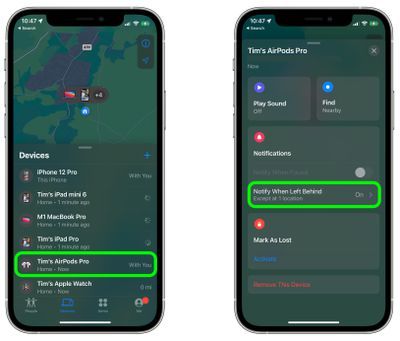
- Schalten Sie den Schalter für ein Benachrichtigen, wenn zurückgelassen .
- Tippen Sie unter 'Mich benachrichtigen, außer um' auf Neuen Ort um einen vertrauenswürdigen Standort festzulegen, an dem Sie keine Benachrichtigungen erhalten möchten.
- Suchen Sie im Kartenbildschirm „Standort hinzufügen“ eine Adresse oder geben Sie eine Adresse in das Eingabefeld ein. Sie können den Radius des beringten Geofence für Ihren vertrauenswürdigen Standort definieren, indem Sie den blauen Punkt ziehen oder die Klein , Mittel , oder Groß Optionen ganz unten. Zapfhahn Fertig wenn du fertig bist.
- Wenn Sie keine weiteren Standortausnahmen hinzufügen möchten, tippen Sie auf Fertig .
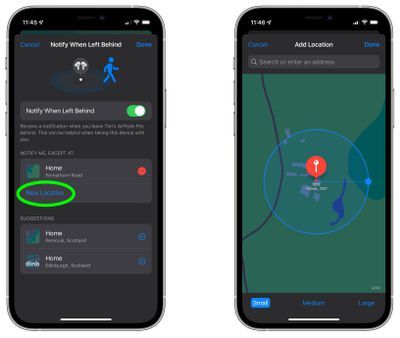
Wenn Sie nun Ihre AirPods Pro an einem öffentlichen Ort zurück, erhalten Sie kurz darauf eine Benachrichtigung, die Ihnen die Möglichkeit gibt, sie vor Ihrer Weiterreise wiederzufinden.
Diese Benachrichtigungen hängen natürlich davon ab, dass Sie Ihr iPhone dahinter (für dieses Szenario ist derzeit kein gleichwertiger Trennungsalarm auf der Apple Watch verfügbar).
Verwandte Zusammenfassungen: AirPods Pro , iOS 15 , iPad 15
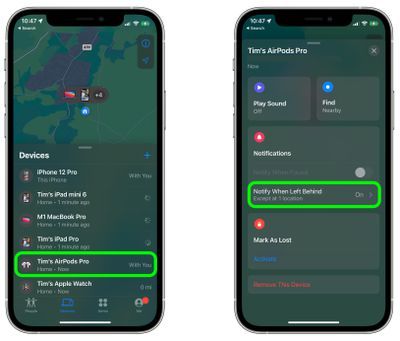
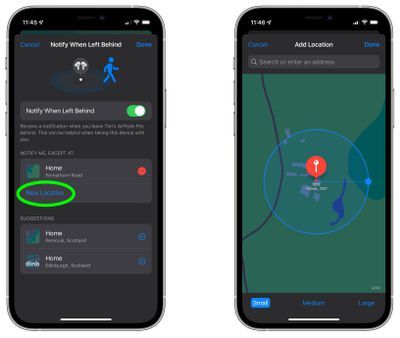
Beliebte Beiträge